- I Migliori Registratori Schermo
- 10 Migliori Software Gratis per Registrare Video
- Migliori Registratori per Giochi
- Migliori Screen Recorder per Win
- Miglior Screen Recorder per Mac
- Migliori Screen Recorder per iOS
- Migliori Screen Recorder per Android
- Migliore Registratore di Webcam
- Guide per Registrare Schermo
- Come Registrare Video in Streaming
- Come Estrarre l'Audio da Video
- Come Registrare un Webinar
- Scarica Filmora per registrare schermo:
- Provalo gratuitamente Provalo gratuitamente
Come Registrare una Riunione Zoom nel 2022
Aggiornato il 09/04/2024• Soluzioni comprovate
Zoom è l'app preferita per condurre riunioni online. Se la riunione è importante, dovresti assolutamente registrarla con il permesso di tutti in modo da poter usare il video registrato per qualsiasi riferimento futuro. Inoltre, puoi inviare la riunione Zoom registrata a chiunque non abbia potuto essere presente alla riunione. Ora sorge la domanda: "Puoi registrare una riunione Zoom?"
L'app Zoom non viene fornita con un registra schermo integrato per gli utenti dello smartphone. Per gli utenti di computer, è disponibile un'opzione di registrazione, ma ha troppe limitazioni. Ecco perché devi optare per un registratore Zoom di terze parti per il tuo computer o il tuo smartphone. In questo articolo, forniremo l'elenco dei migliori registratori di Zoom e app per PC, Mac, Android e iPhone.
Parte 1. I Migliori Registratori Zoom per PC e Mac
Se prendi parte a una riunione Zoom sul tuo PC Windows e Mac, devi usare un software di registrazione Zoom esterno. Ecco la nostra lista dei 5 migliori registratori Zoom per utenti di computer.
1. Filmora
Wondershare Filmora è il miglior videoregistratore Zoom se desiderassi una registrazione di alta qualità. Mentre molti registra schermo non riescono a registrare la qualità video originale di una riunione Zoom, Filmora garantisce che non vi sia alcuna perdita di qualità video e audio. Non a caso, puoi registrare il tuo schermo con una risoluzione 4K a seconda della risoluzione del display. Inoltre, puoi modificare il video della riunione Zoom registrata e ritagliare le parti non necessarie prima di condividerlo con gli altri. Il software è compatibile con Windows e Mac. Ecco i tasti funzione di Filmora.

-
Registri riunioni Zoom con risoluzione fino a 4K e frame rate elevato.
-
Personalizzi l'area di registrazione dello schermo come richiesto.
-
Cattura riunioni senza perdita di qualità audio e video.
-
Rimuovi il rumore di fondo indesiderato durante l’editing.
-
Tagli le parti non necessarie e sfochi gli utenti indesiderati.
-
Aggiungi effetti video e audio dove richiesto.
-
Esporti il file registrato in diversi formati di file.
 Garanzia di Download Sicuro, zero malware
Garanzia di Download Sicuro, zero malware
 Garanzia di Download Sicuro, zero malware
Garanzia di Download Sicuro, zero malware
(vai a scaricare Filmora mobile sul tuo dispositivo mobile tramite Appstore e GooglePlay).
*Le informazioni sul prodotto e sulla fatturazione ti verranno inviate via email dopo l'acquisto.
2. OBS Studio
OBS Studio è un software estremamente popolare per lo streaming live e la registrazione di videochiamate e conferenze dal vivo. Ha tutte le caratteristiche e le funzionalità come un videoregistratore premium, ma è disponibile del tutto gratis. Tuttavia, l'interfaccia utente non è così pulita come ti aspetteresti, motivo per cui molti utenti optano per delle alternative. Ma una volta che ci si abitua, tutto diventa facile da usare. Il software è compatibile con Windows, Mac e persino Linux. Ecco le caratteristiche principali di OBS Studio.

-
Catturi riunioni Zoom con risoluzione fino a 4K e frame rate elevato.
-
Opzione avanzata per la registrazione di audio senza rumore.
-
Supporta più formati di file per il salvataggio del file registrato.
-
Aggiungi in tempo reale testo e immagini alla registrazione.
-
Disponibile l'opzione mixer audio avanzato.
-
Esegui la registrazione con i tasti di scelta rapida.
3. Windows 10 Game Bar
Se tu fossi contrario all'installazione di qualsiasi software esterno semplicemente per registrare le tue riunioni Zoom di tanto in tanto, Windows 10 Game Bar dovrebbe svolgere il lavoro per te. Game Bar è stato introdotta da Windows 10 in poi per registrare il gameplay, ma puoi registrare la riunione Zoom in modo efficace. Premi i tasti Windows + G insieme e vedrai apparire la game bar di Windows sullo schermo. Sono disponibili vari widget per monitorare diversi aspetti come l'utilizzo della CPU, il mixer audio e molto altro. Ecco le caratteristiche principali di Windows Game Bar.

-
Registrazione istantanea senza installare alcun software.
-
Registra le riunioni Zoom in base alla risoluzione dello schermo.
-
Monitoraggio di diversi aspetti audio e video tramite i widget.
-
Widget mobile in sovrimpressione per un facile utilizzo.
-
Catturi schermate all'istante e usi i tasti di scelta rapida.
4. VLC
VLC Media Player è un versatile software per riprodurre audio e video e catturare video sullo schermo. VLC è disponibile per utenti Windows e Mac e la maggior parte degli utenti di computer lo mantiene installato in quanto supporta vari formati di file video che il lettore multimediale predefinito non supporta. Pertanto, se tu avessi installato VLC Media Player, puoi usare il software per registrare istantaneamente le riunioni Zoom. Puoi visualizzare la registrazione istantaneamente in VLC. Ecco le caratteristiche chiave di VLC dal punto di vista della registrazione.

-
Registri il video della riunione Zoom alla frequenza fotogrammi che vuoi.
-
Acquisisci la riunione Zoom solo in modalità a schermo intero.
-
Salva il video registrato in diversi formati di file.
-
Semplici passi per registrare lo schermo con un audio adeguato.
-
Visualizzazione istantanea della riunione Zoom registrata.
5. Screencast-O-Matic
Se tu stessi cercando un videoregistratore Zoom online in modo da non dover usare alcun software, Screencast-O-Matic è il miglior strumento disponibile. Puoi registrare la riunione zoom sul tuo computer mentre sei in movimento. Tutto quel che devi fare è scaricare il suo launcher e iniziare a registrare dal tuo sito web ufficiale. Poiché si tratta di uno strumento online, puoi utilizzarlo per registrare riunioni Zoom su qualsiasi dispositivo, inclusi gli smartphone. La qualità della registrazione e le impostazioni disponibili non sono inferiori a qualsiasi software gratis per la registrazione dello schermo. Ecco le caratteristiche principali di Screencast-o-Matic.

-
Registri riunioni Zoom da qualsiasi dispositivo.
-
Catturi video con zoom ad alta risoluzione.
-
Personalizzi l'area di registrazione in bese alle tue esigenze.
-
Aggiungi in tempo reale disegni e testi alla registrazione.
-
Modifichi il video registrato per ritagliare e aggiungere stock musica.
Parte 2. Il Miglior Registratore Zoom per Android e iPhone
Se desiderassi registrare riunioni Zoom su iPhone, puoi usare uno registra schermo iOS. Tuttavia, puoi sempre optare per un registra schermo per acquisire riunioni Zoom e salvarle. Se tu fossi un utente Android, devi installare un'app di registrazione dello schermo di terze parti. Ecco il nostro elenco delle 5 migliori app su come registrare riunioni Zoom su Android e iPhone.
1. AZ Screen Recorder
AZ Screen Recorder è a disposizione degli utenti Android e iPhone. È il miglior registratore Zoom con tutte le caratteristiche e le funzionalità necessarie. Dopo aver installato e aperto l'app, vedrai un widget mobile mediante il quale puoi registrare qualsiasi cosa sullo schermo, incluso Zoom meeting. Inoltre, puoi catturare uno screenshot ogni volta che vuoi in quanto il widget rimane sempre in cima allo schermo. L'operazione è semplicissima ed è possibile apportare le modifiche alla qualità della registrazione e ai parametri in base alle proprie esigenze. Ecco le caratteristiche principali di AZ Screen Recorder.

-
Registrazione con risoluzione Full HD fino a 60 FPS.
-
Nessuna perdita di qualità audio e video.
-
Controlli la registrazione dal widget mobile.
-
Nessun limite di tempo di registrazione.
-
Non occorre fare il root o il jailbreak del dispositivo.
2. DU Screen Recorder
DU Screen Recorder è disponibile solo per utenti iPhone, ma gli utenti Android possono installarlo da un file APK esterno. Puoi registrare istantaneamente videochiamate e conferenze Zoom e salvarle localmente. Il registratore DU è popolare per la sua registrazione di alta qualità e non influisce sulle prestazioni di altre app durante la registrazione. Ecco le caratteristiche principali di DU screen recorder.

-
Registrazione dello schermo fluida a diverse risoluzioni.
-
Supporta frame rate fino a 60 FPS.
-
Personalizzi l’area della registrazione come richiesto.
-
Controlli l'operazione della registrazione tramite widget.
-
Tagli e rimuovi le parti indesiderate nel video.
3. Mobizen Screen Recorder
Mobizen Screen Recorder Il registra schermo Mobizen è disponibile sia per utenti Android sia iPhone. L'app è alquanto popolare per la registrazione senza problemi e fluida. Puoi usare l'app per lo streaming live su varie piattaforme. Oltre alla registrazione, sono disponibili opzioni di modifica per l'editing istantaneo dopo la registrazione. Soprattutto, non è necessario registrare un account. Ecco le caratteristiche principali di Mobizen Screen Recorder.

-
Supporta la registrazione con risoluzione fino a 2K e 60 fps.
-
Registra riunioni Zoom senza filigrana.
-
Salva istantaneamente su una memory card esterna.
-
Opzione di disegno e aggiunta di testo in tempo reale.
-
Disponibili varie opzioni di editing.
4. Record It! Screen Recorder
Disponibile solamente per utenti iOS, Record It! è uno dei registra schermo più popolari tra gli utenti dell’iPhone. L'interfaccia utente è pulita e semplice da usare da parte di ogni utente. Puoi iniziare a registrare istantaneamente con un solo tocco. Oltre a registrare riunioni Zoom, puoi anche registrare video FaceCam. Supporta anche i video Camera Roll. Se preferisci, puoi registrare solo una parte audio di una riunione Zoom. Ecco le caratteristiche principali di Record It! screen recorder.

-
Registra riunioni Zoom ad alta risoluzione.
-
Registrazione istantanea con un tocco con iOS 12.
-
Registra solo l'audio della videochiamata Zoom.
-
Ritagli la registrazione e aggiungi filtri video.
-
Regoli la velocità di riproduzione e ruoti il video.
5. RecMe Screen Recorder
RecMe Screen Recorder è disponibile solo per utenti Android. È un'app gratis e, nonostante questo, non vengono apposte filigrane sul video registrato e non vi è alcun limite di tempo per la registrazione. La qualità della registrazione è di prim'ordine e l'app funziona sia per i dispositivi Android con root per per quelli senza root. C'è anche una versione pro con funzionalità extra come il disegno dello schermo, la registrazione programmata e molto altro. Ecco le caratteristiche chiave di RecMe Screen Recorder che dovresti conoscere.
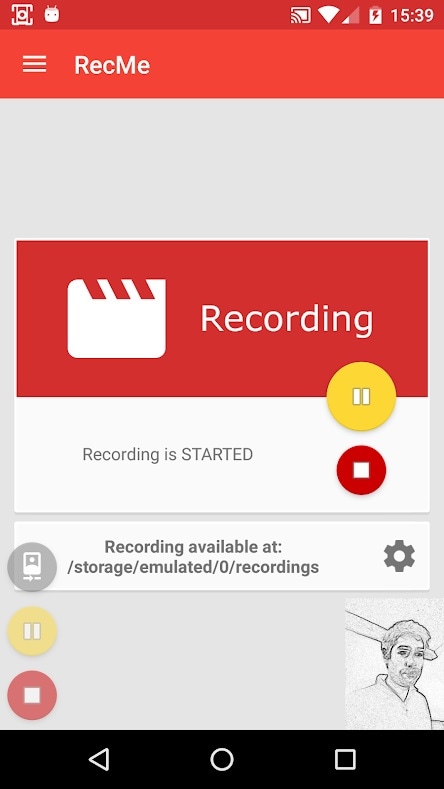
-
Registra le riunioni fino ad una risoluzione Full HD.
-
Imposti il conto alla rovescia prima dell'inizio della registrazione.
-
Widget di controllo per un facile utilizzo.
-
Personalizzi le impostazioni in base alle tue necessità.
-
Salva il file nel formato MP4 e MKV.
Tirando le Somme
Per riassumere il tutto su come registrare su Zoom, puoi registrare le riunioni Zoom sul tuo computer dall'app Zoom. Ma ci sono varie limitazioni e, pertanto, un videoregistratore Zoom esterno è sempre meglio. Per il miglior risultato, Filmora è il top registratore e puoi persino modificare facilmente la registrazione. Altrimenti, abbiamo selezionato i primi 5 migliori registratori Zoom per utenti di computer e smartphone.

Il programma di montaggio video potenziato dall'IA, superpotente e facile da usare per tutti i creatori.
Provalo Gratis Provalo Gratis Provalo Gratis

